Möchten Sie Fotos vom iPhone auf das iPad übertragen, wissen aber nicht wie? In diesem Handbuch erfahren Sie 6 Methoden zum Übertragen von Fotos vom iPhone auf das iPad. Alle iPhone-und iPad-Modelle werden unterstützt.
 Joy Taylor Zuletzt aktualisiert: Jan., 04, 2021
Joy Taylor Zuletzt aktualisiert: Jan., 04, 2021 iPhone Fotos Tipps
Andere iPhone Fotos Tipps
- AirDrop Fotos Lage
- Konvertieren HEIC Fotos zu JPGs
- Senden Live Fotos als GIFs
ICH habe eine iPhone 11 und ich liebe es, Fotos zu machen. Jetzt gibt es ein Problem, die Fotos haben über die Hälfte des Speicherplatzes meines iPhones eingenommen. Ich möchte diese Fotos nur auf mein iPad verschieben. Wie übertrage ich Fotos vom iPhone auf das iPad? Irgendwelche Ideen?,
Wie der obige Benutzer sagte, können Sie Fotos vom iPhone auf den Computer oder auf das iPad verschieben, wenn Sie mehr Speicherplatz auf Ihrem iPhone für die mobile Leistung freigeben möchten. Außerdem möchten Sie vielleicht nur Ihre iPhone-Fotos mit einem iPad teilen.
In diesem Artikel konzentrieren wir uns darauf, wie Sie Fotos vom iPhone auf das iPad übertragen, insbesondere wenn Sie Hunderte von Fotos zum Verschieben haben. In diesem Handbuch werden wir Sie durch 6 Methoden arbeiten, um den Job drahtlos oder mit Kabel abzuschließen.,
Übertragen Sie Fotos vom iPhone auf das iPad mit Phone to Phone Transfer
PhoneTrans ist ein professionelles Tool zur Übertragung von Telefon zu Telefon, das die Lücke schließt und die Migration von dada über iOS -, iPadOS-und Android-Telefone unterstützt & Tablets. PhoneTrans macht das Wechseln eines neuen Telefons so einfach., Jetzt können Sie PhoneTrans auf Ihrem Computer abrufen und die folgenden Schritte ausführen, um Fotos vom iPhone auf das iPad zu übertragen:
Kostenloser Download
Kostenloser Download
* 100% Clean Safe
Schritt 1. Verbinden Sie iPhone und iPad und wählen Sie Schnellübertragung
Starten Sie PhoneTrans und tippen Sie auf Telefon zu Telefon Funktion > Wählen Sie Schnellübertragungsmodus.,

Telefon zu Telefon – Schnelle Übertragung
Schritt 2. Bestätigen Sie iPhone als Quellgerät und iPad als Zielgerät
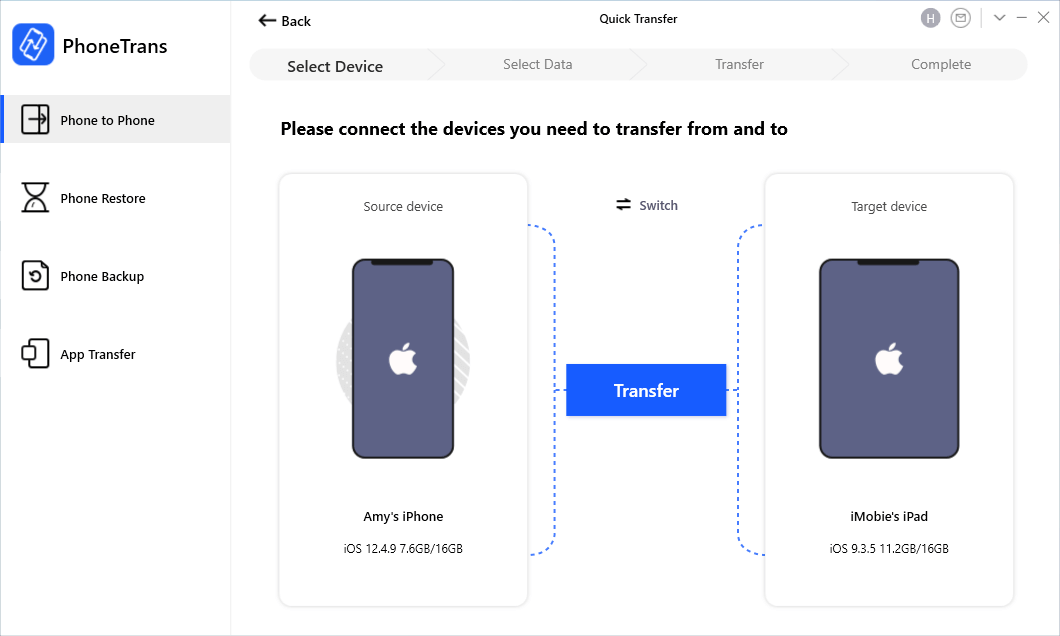
Wählen Sie iPhone Quellgerät und iPad Zielgerät
Schritt 3. Übertragen Sie Fotos vom iPhone auf das iPad
Alle iPhone-Daten werden aufgelistet, wie das folgende Bild zeigt > Wählen Sie die Kategorie Fotos aus und übertragen Sie sie jetzt.,
Nur Fotos überprüfen und jetzt auf das iPad übertragen
Schritt 4. Erfolgreich übertragen
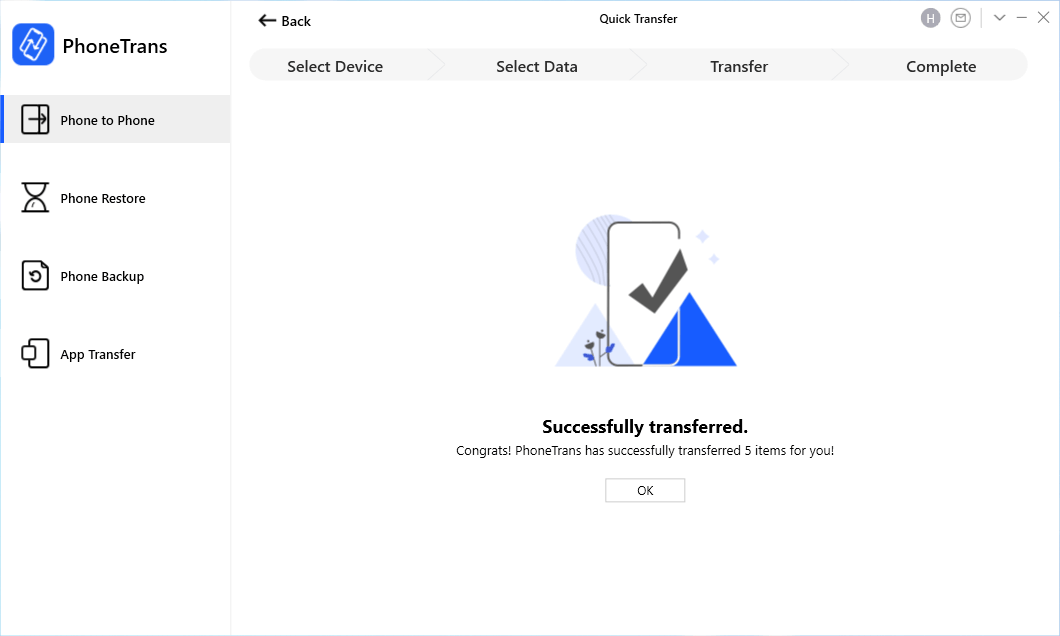
Daten erfolgreich übertragen
Teilen Sie Fotos zwischen iPhone und iPad Mit AirDrop
Mit AirDrop können Sie Dateien drahtlos lokal auf Ihre Apple-Geräte übertragen. Es erlaubt die Übertragung von Fotos zwischen Ihrem iPhone und iPad., Sie müssen lediglich die Funktion auf beiden Geräten aktivieren und dann Fotos von einem Gerät freigeben, und diese sind sofort auf dem anderen verfügbar. Hier ist, wie es zu tun.
- Öffnen Sie das Control Center auf Ihrem iPhone und iPad und aktivieren Sie die AirDrop-Funktion.
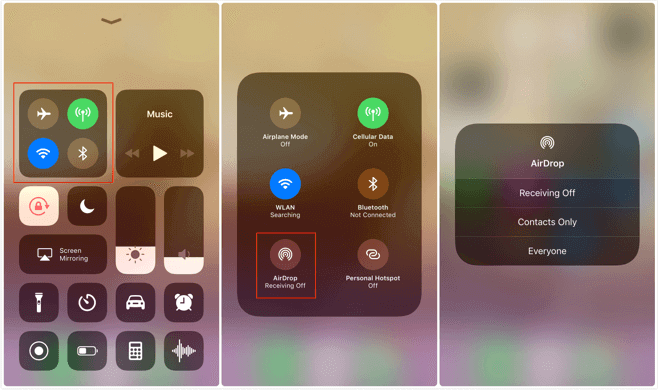
Aktivieren Sie AirDrop-Funktion von Control Center
- Starten Sie die Fotos-app. Tippen Sie dann oben rechts auf Auswählen und wählen Sie die Fotos aus, die Sie auf das iPad übertragen möchten.,
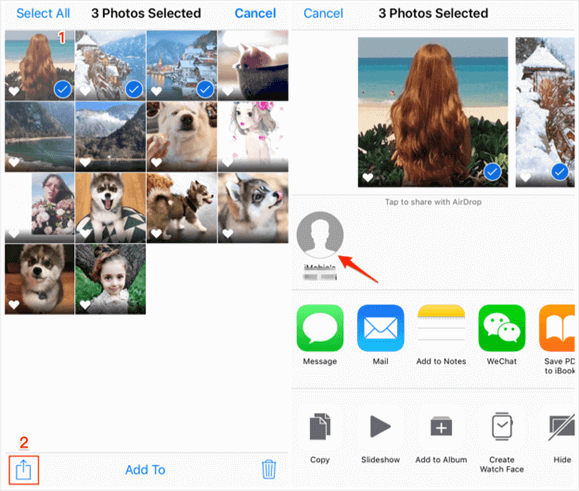
Teilen Sie Fotos vom iPhone auf das iPad über Airdrop
- Tippen Sie auf die Freigabeoption und klicken Sie auf AirDrop. Ihr iPad-Name wird angezeigt und tippen Sie darauf, um Fotos von Ihrem iPhone auf das iPad zu verschieben.
So übertragen Sie Fotos vom iPhone auf das iPad mit AnyTrans-iOS Manager
Da iTunes und iCloud so viele Einschränkungen haben, suchen viele Benutzer nach anderen Möglichkeiten, Bilder vom iPhone auf das iPad zu verschieben. AnyTrans ist eine der am meisten empfohlenen Methoden, um die Aufgabe zu erledigen., Sie können iPhone-Fotos selektiv oder mit einem Klick auf das iPad kopieren. Hier sind die wichtigsten Funktionen, die Ihnen helfen (das neueste iPhone 12 und iPad Pro werden unterstützt):
AnyTrans-iPhone-Fotos auf iPad
- Übertragen Sie alle Fotos vom iPhone auf das iPad, einschließlich Live-Fotos usw.
- Sie können Fotos in der Vorschau anzeigen und selektiv auf das iPad übertragen.
- Unterstützt die Übertragung vom iPhone auf Windows PC / Mac.
- Garantiert Ihnen 100% Sicherheit: Bewahren Sie Ihre Daten sicher und ohne Datenverlust auf.,
Kostenloser Download100% Clean & Safe
Kostenloser Download100% Clean & Safe
Kostenloser Download * 100% Clean & Safe
> Laden Sie jetzt AnyTrans zunächst kostenlos auf Ihren Computer herunter und befolgen Sie dann die folgenden einfachen Schritte, um Fotos selektiv oder vollständig vom iPhone auf das iPad zu übertragen.
Option 1. So kopieren Sie Bilder selektiv vom iPhone auf das iPad
Schritt 1., Verbinden Sie Ihr iPhone und iPad
Starten Sie AnyTrans auf Ihrem Computer > Verbinden Sie Ihr iPhone und iPad mit dem Computer mit USB-Kabeln > Klicken Sie auf Fotos auf der rechten Seite, um das Fotoalbum auszuwählen, das Sie übertragen möchten.
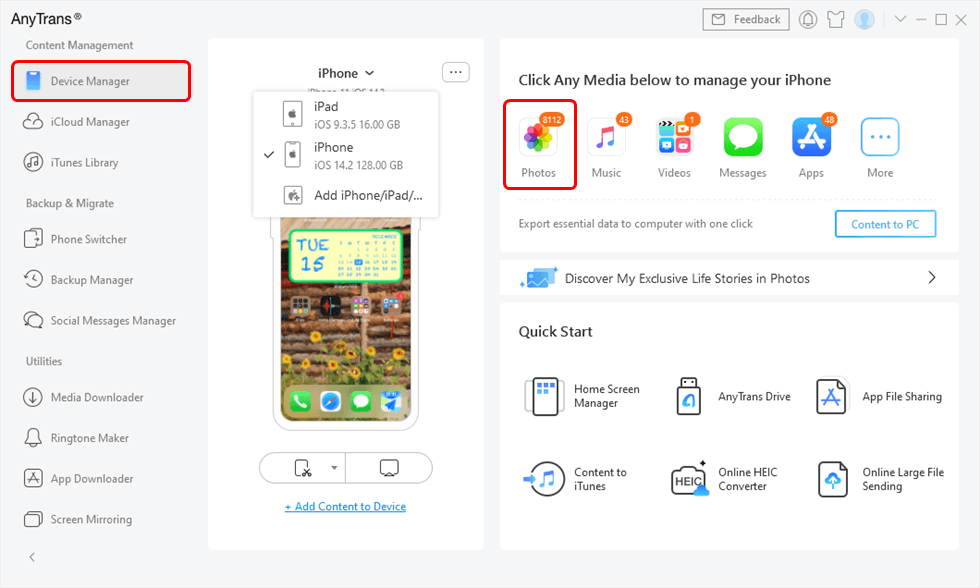
Überprüfen Sie das iPhone als Quellgerät und geben Sie Fotos Kategorie
Schritt 2., Fotos vom iPhone auf das iPad übertragen
Wählen Sie die Fotos aus, die Sie übertragen möchten > Klicken Sie oben rechts auf die Schaltfläche Gerät, um ausgewählte Fotos auf Ihr iPad zu übertragen.
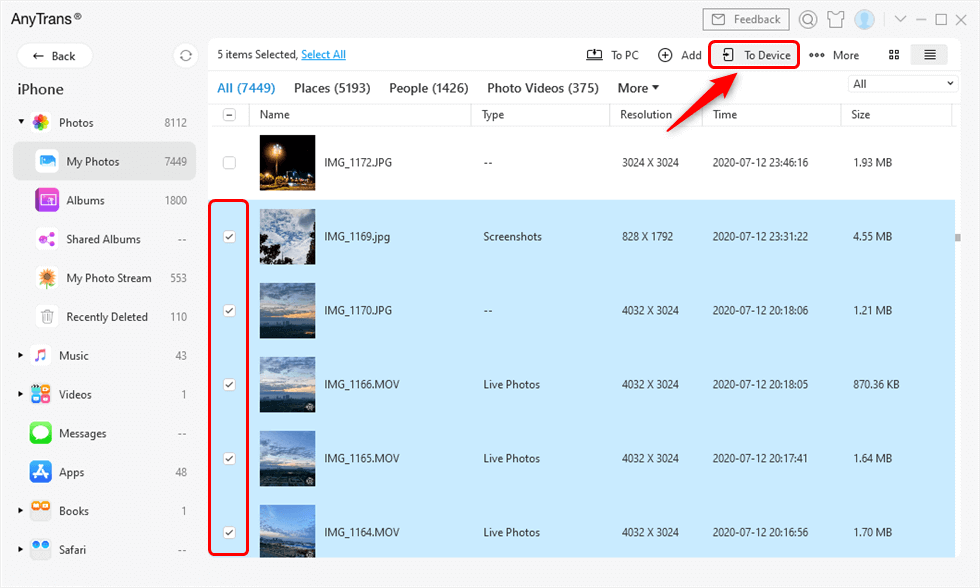
Wählen Sie Fotos vom iPhone aus und senden Sie sie an das iPad
Option 2. So übertragen Sie alle Fotos vom iPhone auf das iPad
Schritt 1., Verbinden sie ihr iPhone und iPad
Kostenloser Download AnyTrans auf ihrem computer und öffnen es > Stecker in ihre iPhone und iPad an den computer über USB kabel > Klicken Telefon Switcher option.

Wählen Telefon zu iPhone auf Telefon Switcher
Schritt 2. Wählen Sie Übertragungsmodus
Klicken Sie auf Telefon an iPhone, um Daten an das iOS-Gerät zu senden.
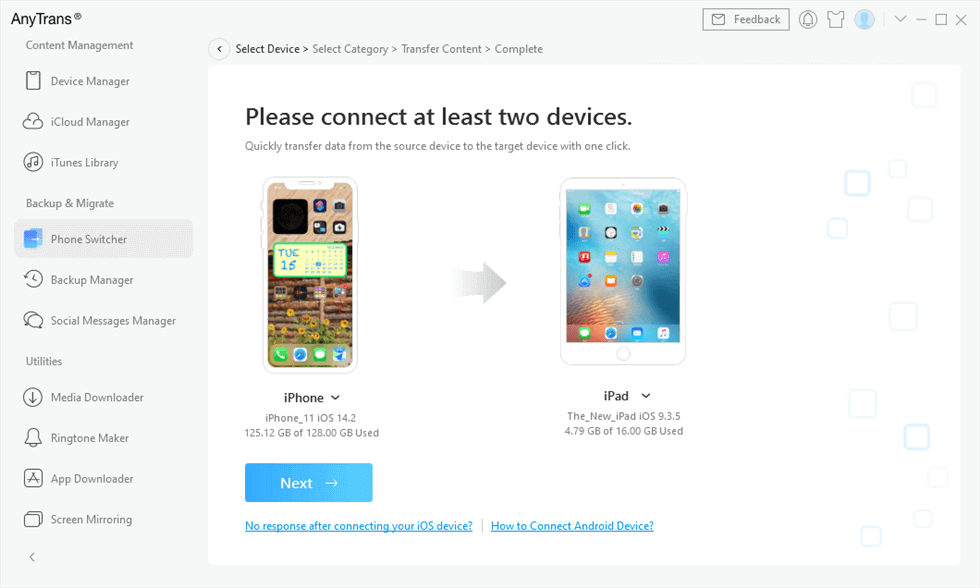
Stellen Sie sicher, dass das iPhone ein Quellgerät und das iPad ein Zielgerät ist
Schritt 3., Senden Sie die Fotos vom iPhone auf das iPad
Bestätigen Sie das Quellgerät und das Zielgerät und wählen Sie die Fotoalben aus, die Sie übertragen möchten. Sie können wählen, ob Sie die Duplikate überspringen oder leere Kategorien ausblenden möchten. Klicken Sie auf Weiter, um die Übertragung zu starten.
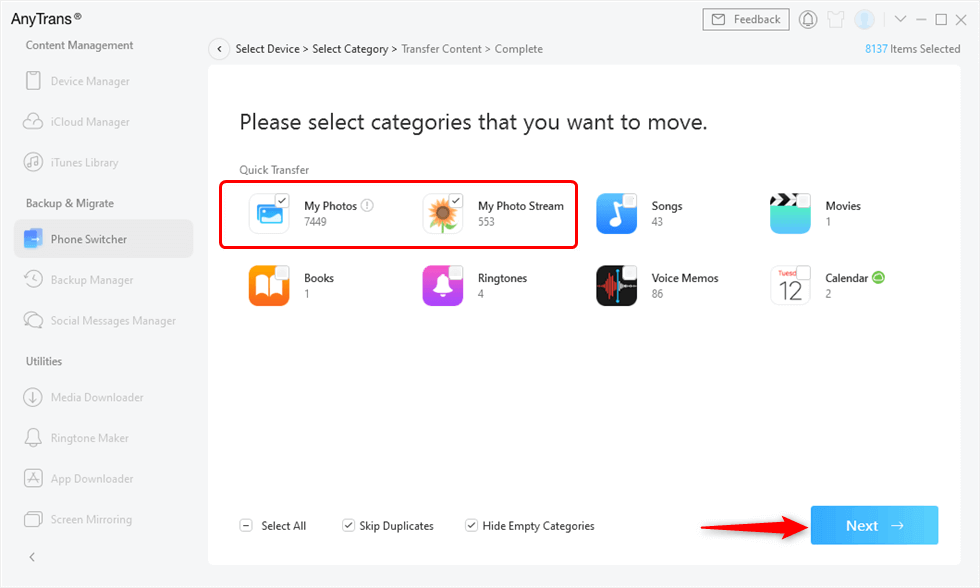
Wählen Sie Meine Fotos und Weiteren Album Mit Fotos
Bonus-Teil., So senden Sie Fotos drahtlos vom iPhone an das iPad
Wenn kein USB-Kabel verfügbar ist oder Ihr iPhone von Ihrem Computer nicht erkannt werden kann, können Sie mit der AnyTrans-App versuchen, Fotos drahtlos vom iPhone auf das iPad zu übertragen.
Verbinden Sie jetzt Ihr iPhone und iPad mit demselben WLAN und installieren Sie AnyTrans App auf Ihrem iPhone und iPad. Sie können es herunterladen, indem Sie auf die Schaltfläche unten klicken oder direkt AnyTrans im App Store suchen.
Schritt 1. Öffnen Sie AnyTrans auf Ihrem iPad und tippen Sie oben rechts auf Ihrem iPad auf Meinen QR-Code.
Schritt 2., Öffnen Sie AnyTrans auf Ihrem iPhone und tippen Sie auf die Schaltfläche Scannen, um den QR-Code auf Ihrem iPad zu scannen.
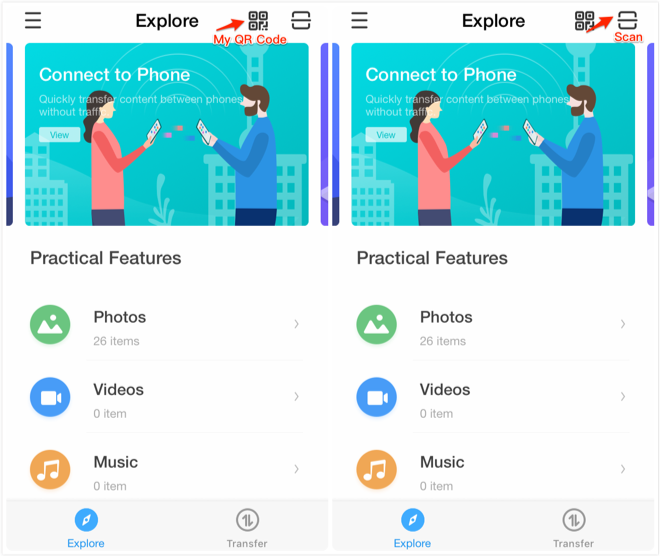
Übertragen Sie Fotos drahtlos vom iPhone auf das iPad – Verbinden Sie iPhone und iPad
Schritt 3. Wählen Sie Fotos Kategorie auf Ihrem iPhone > Wählen Sie das Album enthält die Fotos, die Sie auf Ihr iPad übertragen möchten > Tippen Sie auf Select-Taste.
Schritt 4. Wählen Sie die Fotos aus, die Sie übertragen möchten > Tippen Sie auf An iPad senden, um ausgewählte Fotos vom iPhone auf Ihr iPad zu übertragen.,
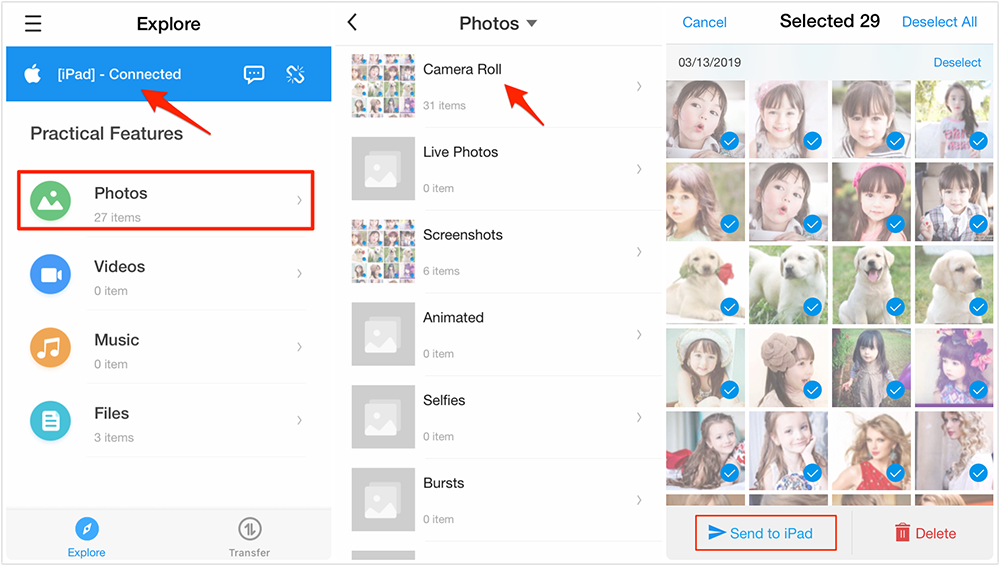
Fotos drahtlos vom iPhone auf das iPad übertragen
- Mit AnyTrans können Sie neben Fotos auch Videos, Musik, Klingeltöne, Kontakte, Nachrichten, Notizen, Kalender usw. übertragen.
- Mit Ausnahme von iDevice to iDevice Transfer wie iPhone auf iPad können Sie mit AnyTrans auch Fotos vom iPhone auf den Computer/iTunes übertragen.
- Wenn Sie HEIC – Fotos auf dem iPhone in JPG/JPEG/PNG/GIF konvertieren müssen, können Sie dieses kostenlose Online-Tool verwenden-iMobie HEIC Converter., Und hier sind einige Tipps zum Öffnen der HEIC-Datei auf Android und auf Windows-Pcs.
Fotos drahtlos mit iCloud vom iPhone auf das iPad synchronisieren
Um Bilder mit iCloud vom iPhone auf das iPad zu senden, stellen Sie sicher, dass Sie sowohl Ihr iPhone als auch Ihr iPad mit einem stabilen WLAN verbunden haben, da eine Netzwerkverbindung erforderlich ist, um auf Fotos zuzugreifen oder Fotos hochzuladen. Außerdem müssen Sie einige Vorbereitungen treffen:
- Ihr iPhone und iPad müssen iOS 8.3 oder höher sein.
- Ihr iPhone und iPad sollten sich bei derselben Apple ID anmelden.,
- Stellen Sie sicher, dass Sie genügend iCloud-Speicherplatz haben.
So synchronisieren Sie iPhone-Fotos mit dem iPad: Gehen Sie zu Einstellungen > Tippen Sie auf den Profilteil Ihrer Apple ID > Klicken Sie auf iCloud > Tippen Sie auf Fotos > Aktivieren Sie die iCloud-Fotobibliothek. Und wiederholen Sie die gleichen Schritte auf dem iPad.,
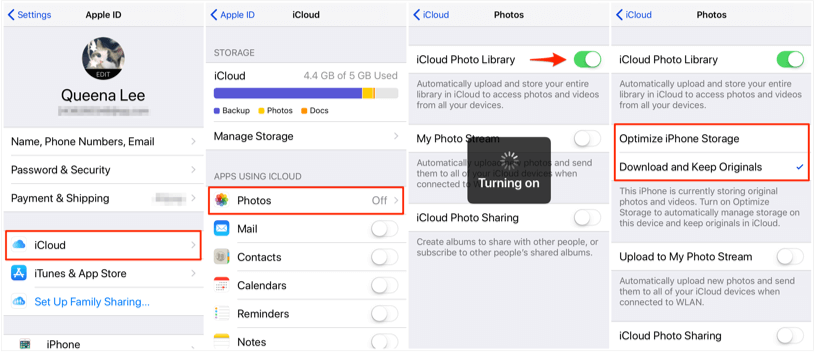
So übertragen Sie Fotos mit iCloud vom iPhone auf das iPad
Weiterführende Informationen: So beheben Sie, dass Fotos nicht von iCloud heruntergeladen werden >
Fotos vom iPhone auf das iPad Mit iTunes
iTunes ist auch eine offizielle übertragen und Sichern von Daten auf iDevices. Wenn Sie jedoch einen Mac-Computer verwenden und mit macOS Catalina beginnen, müssen Sie den Finder verwenden, um Ihr iPhone und iPad mit dem Computer zu synchronisieren, nicht mit iTunes., Wenn Sie also ein verschlüsseltes Backup Ihres iPhones mit iTunes auf einem Windows-PC und vor macOS Catalina erstellt haben, befolgen Sie die Schritte hier.
- Die iCloud Fotos, shared fotos können nicht übertragen werden mit iTunes, sie können nur übertragen fotos von Kamera Rolle.
- Wenn Sie Fotos über iTunes synchronisieren, werden alle Daten auf Ihrem iPad gelöscht und durch die Dateien in der iTunes-Mediathek ersetzt.
Schritt 1. Verbinden Sie Ihr iPhone und iPad mit einem Computer > Öffnen Sie iTunes. Stellen Sie sicher, dass Sie die neueste version von iTunes.
Schritt 2., Wählen Sie Ihr iPhone aus und klicken Sie auf Fotos > Wählen Sie die Option Fotos synchronisieren > Klicken Sie auf Anwenden, um Ihr iPhone zu synchronisieren.
Schritt 3. Ziehen Sie Ihr iPhone ab und schließen Sie Ihr iPad an den Computer an > Wählen Sie Ihr iPad in iTunes aus und klicken Sie auf Fotos.
Schritt 4. Aktivieren Sie die Option Fotos synchronisieren > Klicken Sie auf Anwenden, um Fotos mit Ihrem iPad zu synchronisieren(der Screenshot zeigt ein Beispiel für das iPhone).,
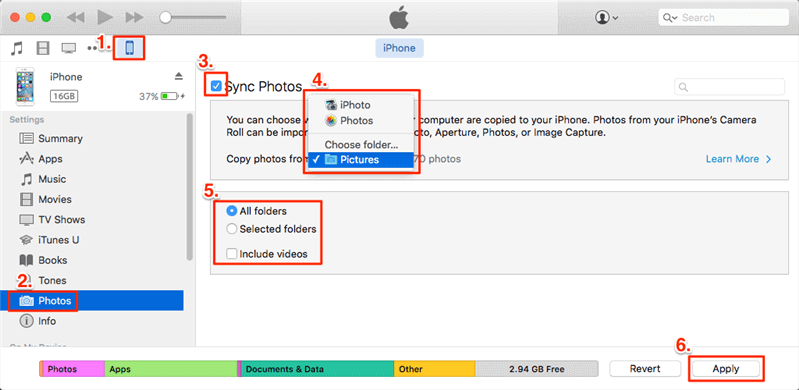
Synchronisieren Sie Fotos vom iPhone auf das iPad mit iTunes
Fotos vom iPhone auf das iPad automatisch über Photo Stream
Photo Stream lädt Ihre Fotos in iCloud hoch, sodass Sie von allen angeschlossenen iOS-und OS X-Geräten aus aufgerufen werden können, die sich mit derselben Apple ID für iOS 7-und spätere Benutzer anmelden (iPhone 5/iPad 4 später). Darüber hinaus funktioniert dieser Weg nur, wenn Ihre Geräte mit Wi-Fi verbunden sind.,
Öffnen Sie die Einstellungen-App auf Ihrem iPhone > Tippen Sie auf Anmelden bei Ihrem iPhone > Melden Sie sich mit Ihrer Apple ID an > Tippen Sie auf „iCloud“ > Wählen Sie „Fotos“ > Mein Foto-Stream „auf. Wiederholen Sie den gleichen Vorgang auf Ihrem iPad.
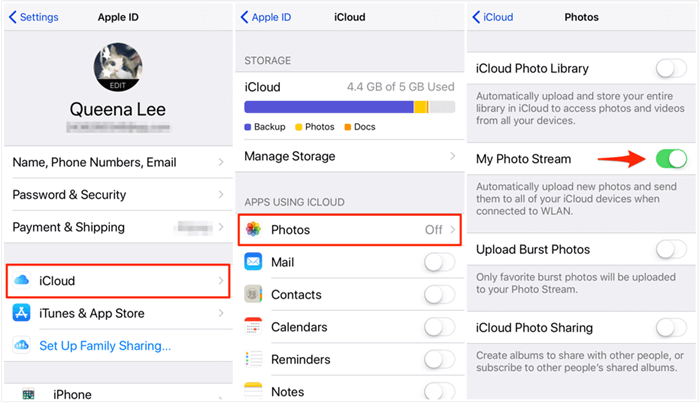
Holen Sie sich Bilder von iPhone zu iPad über Foto-Stream
Bonus-Tipp. Warum werden meine Fotos nicht vom iPhone auf das iPad synchronisiert?,
Wenn Sie Ihre Fotos nicht synchronisieren von iPhone auf iPad, es kann auftreten, wenn die Fotos nicht hochladen in die iCloud, Mein Foto-Stream funktioniert nicht oder Airdrop funktioniert nicht, selbst Fotos nicht laden auf iPhone, etc. Wenn diese Situationen auftreten, müssen Sie sicherstellen, dass WLAN sowohl auf dem iPhone als auch auf dem iPad verbunden und stabil ist. Stellen Sie gleichzeitig sicher, dass auf jedem Ihrer Geräte ein Fotostream verfügbar ist, wenn Sie Photo Stream zum Teilen von Fotos verwenden.
Unterm Strich
Es geht darum, wie Fotos vom iPhone auf das iPad übertragen werden., Und egal, ob Sie alle Fotos oder ausgewählte übertragen möchten, AnyTrans wäre der beste Assistent. Probieren Sie es einfach selbst aus! Es kann Ihnen helfen, Ihre schönen Bilder immer an der richtigen Stelle zu platzieren: Verschieben Sie Fotos zwischen iPhone, iPad und Computer.,
Kostenloser Download
Kostenloser Download
* 100% Clean Safe
Kostenloser Download * 100% Clean Safe

Mitglied des iMobie-Teams sowie ein Apple-Fan, lieben es, mehr Benutzern zu helfen, verschiedene Arten von iOS zu lösen Android-bezogene Probleme.
Produktbezogene Fragen?,Kontaktieren Sie unser Support-Team, um eine schnelle Lösung zu erhalten >